Maison >Les sujets >excel >Comment définir des lignes fixes
Comment définir des lignes fixes
- 藏色散人original
- 2021-04-26 15:48:4918832parcourir
Comment définir des lignes fixes : ouvrez d'abord le document ; puis recherchez "Démarrer" dans la barre de menu et cliquez sur "Figer les volets" ; enfin, sélectionnez [Figer la première ligne] ou cliquez sur [Figer les volets -] selon vos besoins. Geler à la deuxième rangée].

L'environnement d'exploitation de cet article : système Windows 7, ordinateur DELL G3, version Microsoft Office Excel 2010.
Ouvrez d'abord le document, recherchez « Démarrer » dans la barre de menu et cliquez sur « Geler les volets »
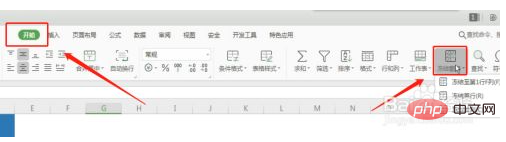
Il existe trois modes ici, ceux que nous on utilise généralement [Geler la première ligne], il suffit de sélectionner la première ligne, puis de cliquer sur [Geler la première ligne] pour que la première ligne s'affiche en haut
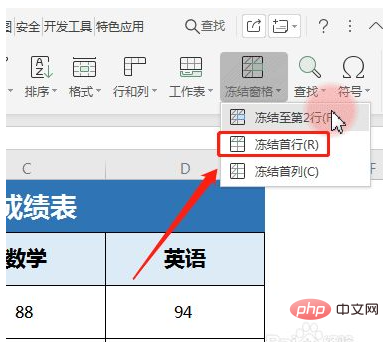
Par exemple, je dois figer maintenant "A1, A2", puis je dois sélectionner la cellule "A3",
cliquer sur "Figer les volets" - "Figer sur la deuxième ligne", puis faites glisser la barre de défilement, les deux premières lignes ne seront pas couvertes
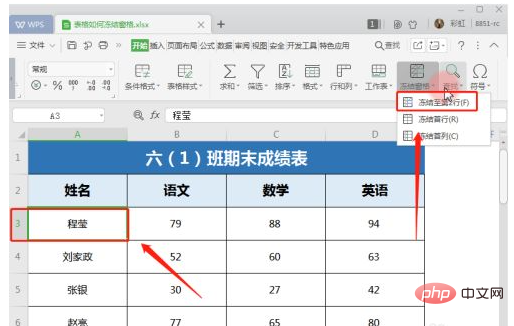
Si vous souhaitez figer une ligne et une colonne en même temps, par exemple, vous souhaitez pour figer la ligne A2 et la colonne A1 en même temps.
Tout d'abord, vous devez trouver les cellules qui les croisent, cliquez sur la cellule B3,
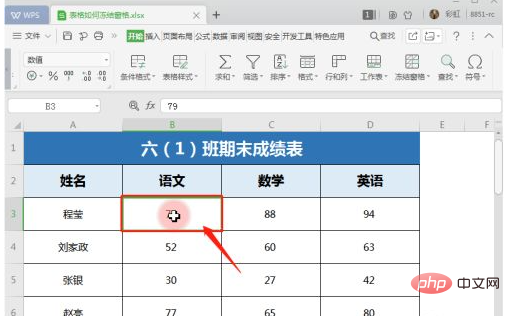
Cliquez sur "Geler le volet" - "Geler sur N ° 2 lignes et colonne A" suffisent.
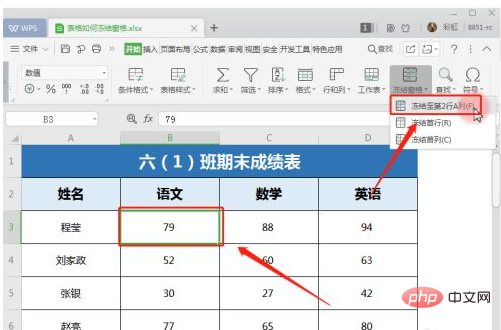
De cette façon, les colonnes et les lignes que nous voulons définir sont fixes ! [Apprentissage recommandé : Tutoriel Excel]
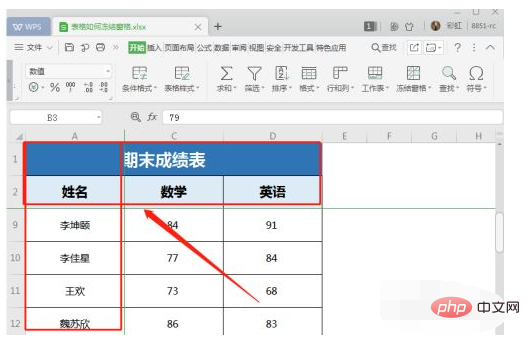
Ce qui précède est le contenu détaillé de. pour plus d'informations, suivez d'autres articles connexes sur le site Web de PHP en chinois!
Articles Liés
Voir plus- Comment glisser-déposer sans souris
- Comment exécuter un fichier en tant qu'administrateur
- Comment définir la hauteur de ligne du tableau wps pour s'adapter automatiquement au texte
- Comment remplacer les sauts de ligne manuels dans Word par des marques de paragraphe
- Comment définir CSS a sans sauts de ligne

